
面白い動画やエキサイティングなゲームを大画面で楽しんだり、サムスンのテレビで教育的な講演を共有して子供たちを刺激したりしたいと思ったことはありますか?私の意見では、画面ミラーリングはこれらの要件に最適なツールです。それでは見てみましょう サムスンテレビで画面ミラーリングを行う方法.
目次
画面ミラーリングとは何ですか?
画面ミラーリングを使用すると、スマホ、タブレット、またはコンピュータの画面に現在表示されているコンテンツを別の画面にワイヤレスで投影できます。送信側で行うすべての操作がリアルタイムで受信側に表示されます。
これは最初は難しいように思えるかもしれませんが、心配しないでください。スマホや他のデバイスを大画面に画面ミラーリングするのに数分しかかかりません。まず、スマホからサムスンテレビに画面ミラーリングする方法を学びましょう。
サムスンのスマホでSmart Viewを使用
もしあなたが持っている サムスンGalaxyデバイス、それから画面ミラーリング機能のSmart Viewを利用すると、スマホの画面を簡単により大きなサムスンテレビ画面にミラーリングできます。サムスンスマホがGalaxyデバイスかどうかを確認できます。 設定 > スマホについて > ステータス情報.

ステップ1. あなたのデバイスとテレビを同じWi-Fiネットワークに接続してください。
ステップ2. サムスンGalaxyスマホのクイックパネルをスクロールダウンして、タップします。 スマートビュー アイコンをタップしてオンにします。
ステップ3. サムスンテレビをデバイスリストから見つけて接続します。求められたら、接続プロセスを完了するためにPINコードを入力します。
ステップ4. 接続ステップが完了したら、画面ミラーリングしたいコンテンツを選択できます。
ノート: テレビがここに表示されない場合は、更新アイコンをタップして再検索してください。
AppleデバイスでAirplayを使用する
画面ミラーリングはさまざまな名前で呼ばれることがありますが、AppleデバイスではAirPlayと呼ばれます。2018年以降に製造されたサムスンのスマートテレビをお持ちの場合、AirPlayを使用できる可能性が高いです。さらに、サムスンテレビがAirPlayに対応しているかどうかを確認することができます。 設定 > 一般的: AirPlayのオプションがある場合、デバイスは互換性があります。そうでない場合は、互換性がありません。
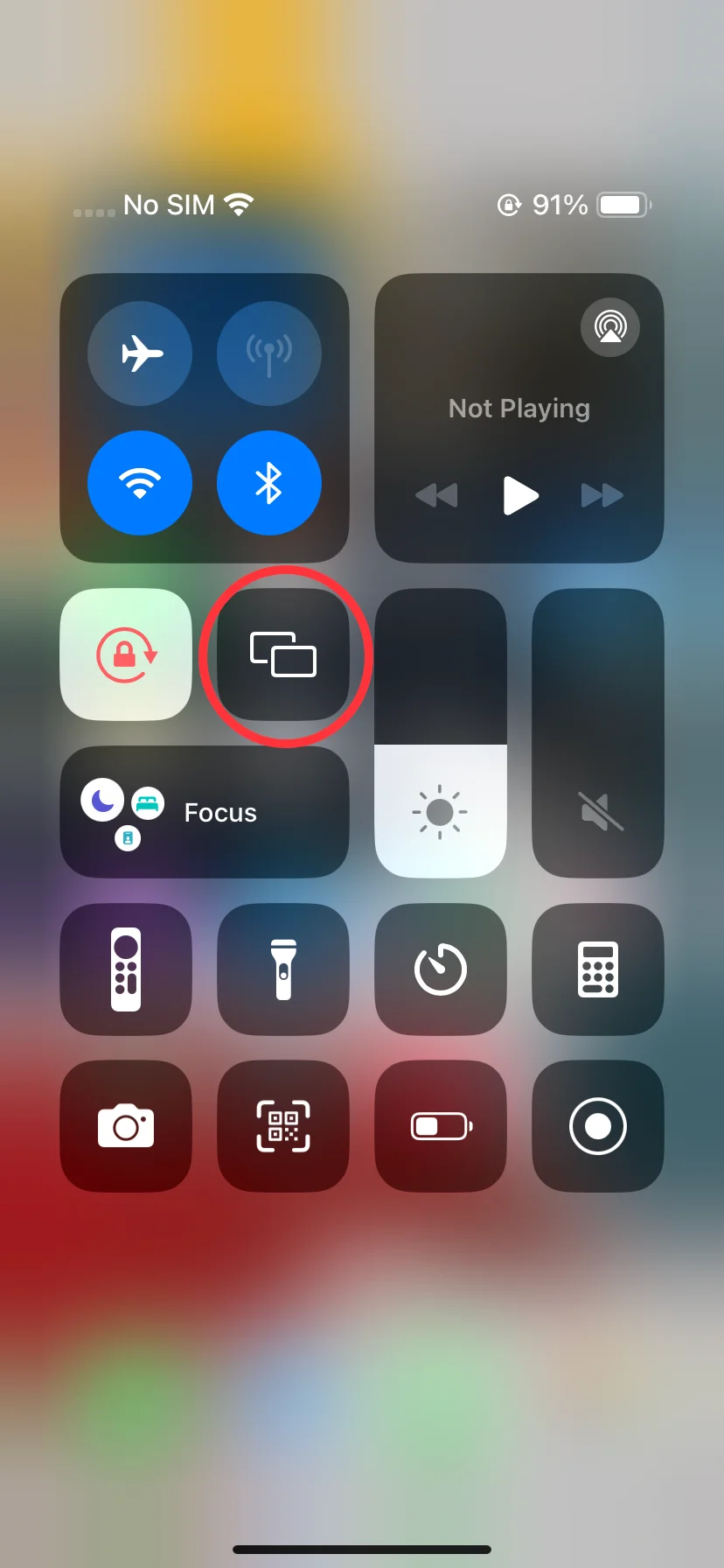
サムスンテレビでAppleデバイスのAirPlayを使用して画面共有する方法には2つあります。コントロールセンターから画面ミラーリングを選択して、iPhone、iPad、またはMacをミラーリングできます。または、いくつかのアプリ内でAirPlayアイコンをタップして、Appleデバイスのコンテンツをサムスンテレビにキャストできます。
サムスンテレビで画面ミラーリングを行う方法:

ステップ1. メニュウの中に、 設定 > 一般的 > Apple AirPlayの設定 > Airplay > オン サムスンのテレビから。
ステップ2. AppleデバイスとサムスンTVが同じ無線ネットワークに接続されていることを確認してください。
ステップ3. お使いのAppleデバイスの画面をスワイプダウンまたはスワイプアップして、 コントロールセンター タップしてください。 画面ミラーリング 機能、これは2つの重なり合った画面のようなものです。
ステップ4. サムスンのテレビをデバイスリストから選択します。テレビ画面にパスコードが表示された場合は、それをAppleデバイスのポップアップに入力します。
ノート: テレビに画面ミラーリングしたくない場合、特定のアプリケーションをタップしてAirPlayオプションを見つけることができます。この機能は、主に共有メニュー内または画面の右上隅または左上隅付近にあります。
サムスンの画面ミラーリングアプリを使う
または、サムスンの画面ミラーリングアプリをダウンロードして助けを得ることができます。 画面ミラーリングソフトウェア 開発者 BoostVision ほぼすべての主流テレビにスマホからメディアを画面ミラーリングおよびキャストすることができます。

サムスンGalaxyデバイスユーザーでもAppleデバイス所有者でもない場合、この高評価の画面ミラーリングアプリは、スマホ画面を大きなサムスンTVにミラーリングするための強力なサポートとなります。 それでは続きを読みましょう。 このアプリを使ってサムスンテレビで画面ミラーリングをする方法.
スマートTVキャストをダウンロードします
ステップ1. デバイスが同じWi-Fiネットワークに接続されていることを確認してください。
ステップ2. スマホにあるアプリストアから画面ミラーリングアプリをダウンロードしてインストールしてください。
ステップ3. このアプリを開いて、タップします。 ミラーアイコン メインページの右上隅でサムスンのテレビを選択して接続します。

ステップ4. 接続されると、ミラーアイコンがこの画像のように変わります。その後、クリックして 画面ミラーリング 画面ミラーリングのアクティビティを開始するボタン。
HDMIアダプターでサムスンテレビを画面ミラーリング
物理的なコードを使用して画面ミラーリングのニーズを満たす方法もあります。 公式 サムスンHDMIアダプター は別売りで、USB-Cポートを持つデバイスをサポートしています。

ステップ1. HDMIケーブルをHDMIアダプターに接続し、HDMIケーブルのもう一方の端をテレビのHDMIポートに接続します。
ステップ2. 送信デバイスのUSBポートにHDMIアダプターを接続します。テレビをオンにし、使用しているHDMIポートに入力を変更します。
Windows 10 または Windows 11 PCでサムスンTVを画面ミラーリング
同時に、PCをサムスンテレビに画面ミラーリングすることも簡単です。しかし、画面ミラーリングを行う前にPCが互換性があるかどうかも確認する必要があります。リモコンアプリを押して ウィンドウズキー + P キーボードのボタンを押してプロジェクトメニューを開きます。 このアクションバーにリンクが含まれている場合 ワイヤレスディスプレイに接続する、あなたのコンピュータが画面ミラーリングに対応していることを示しています。
ステップ1. クリック Start PCで検索してください。 Bluetoothやその他のデバイス設定.
ステップ2. 選ぶ デバイスを追加 または Bluetoothやその他 デバイスをクリック ワイヤレスディスプレイまたはドック.
ステップ3. サムスンテレビの名前をクリックします。プロンプトが表示された場合、選択します。 許可する お使いのテレビで。
終わり
互換性のあるサムスンのデバイスで、コンテンツを大画面で共有できます! サムスンTVで画面ミラーリングする方法は? 自分のアイデアを掴む必要があります。この記事が参考情報を提供することを願っています!
サムスンテレビで画面ミラーリングする方法のFAQ
Q: 私のiPhoneをサムスンのテレビに画面ミラーリングする方法は?
まず、サムスンのテレビがAirPlayと互換性があるかどうかを確認してください。 設定 > 一般的: AirPlayのオプションがあれば、あなたのデバイスは互換性があります。そうでなければ、画面ミラーリングアプリを試してみてください。
対応できます 画面ミラーリング コントロールセンターから、タップして Airplay いくつかのアプリ内のアイコン。しかし、これらを行う前に、次に進んでください。 設定 > 一般的 > Apple AirPlayの設定 > Airplay > オン サムスンのテレビから。
Q: なぜサムスンのテレビにコンテンツを画面ミラーリングできないのですか?
おそらく、デバイスが互換性がないか、デバイスが同じ無線ネットワークに接続されていないかのどちらかです。 しかし、すべてのデバイスを再起動して、再度画面ミラーリングを試みることができます。








